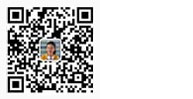一、鋪裝在添加前先要將一些鋪裝的素材定義為圖案以便于后面的操作,使用矩形選框工具(M)框選其中一個素材,再通過“編輯”——“定義圖案”的命令來完成圖案的定義。通過上述方法大家可以多定義一些鋪裝的素材以備后用。結(jié)果和具體參數(shù)如圖01~圖02所示。
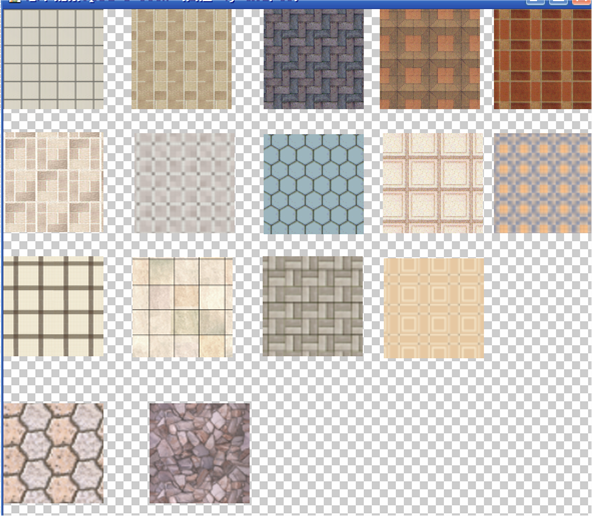
圖 01
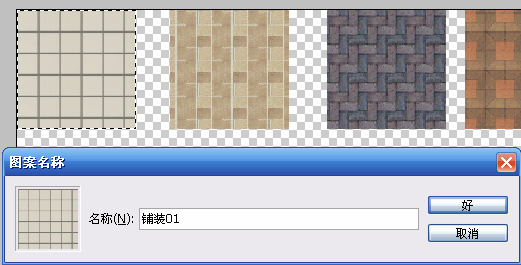
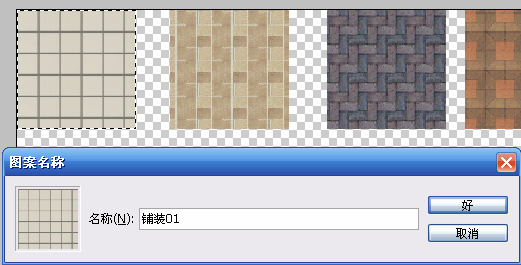
圖 02
二、使用魔棒工具(W)配合“Shift”鍵在“整體圖框?qū)?rdquo;中將圖紙顯示的其中一種有相同的鋪裝類型的區(qū)域加選在一起,再利用快速蒙版(Q)的臨時用紅色著色功能進(jìn)行檢查,檢查無誤后再次按(Q)鍵退出快速蒙版,接下來通過“圖層”——“新填充圖層”——“圖案”命令來添加“圖案填充”。選擇合適的圖案進(jìn)行填充。結(jié)果和具體參數(shù)如圖03~圖07所示。
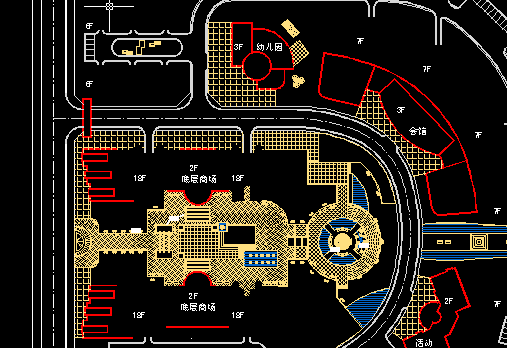
圖 03
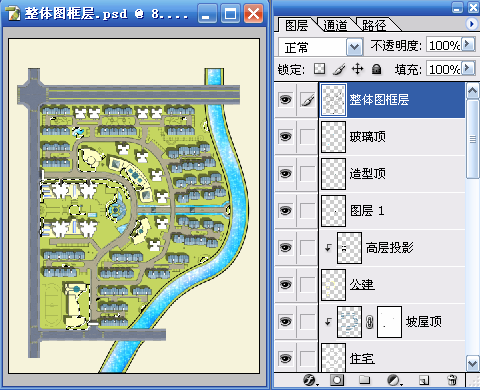
圖 04
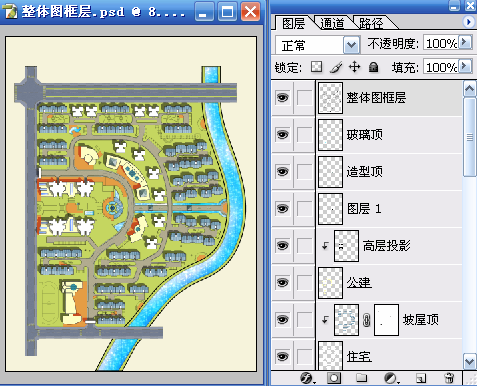
圖 05

圖 06
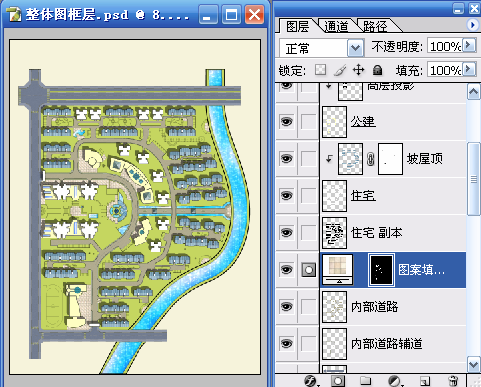
圖 07
三、使用魔棒工具(W)配合“Shift”鍵在“整體圖框?qū)?rdquo;中將圖紙顯示的另外一種有相同的鋪裝類型的區(qū)域加選在一起,再利用快速蒙版(Q)的臨時用紅色著色功能進(jìn)行檢查,檢查無誤后再次按(Q)鍵退出快速蒙版,接下來通過“圖層”——“新填充圖層”——“圖案”來添加“圖案填充”。選擇合適的圖案進(jìn)行填充。結(jié)果和具體參數(shù)如圖08~圖12所示。
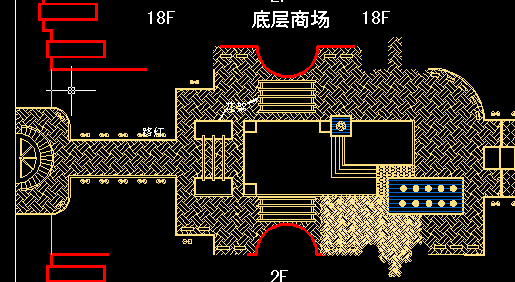
圖 08
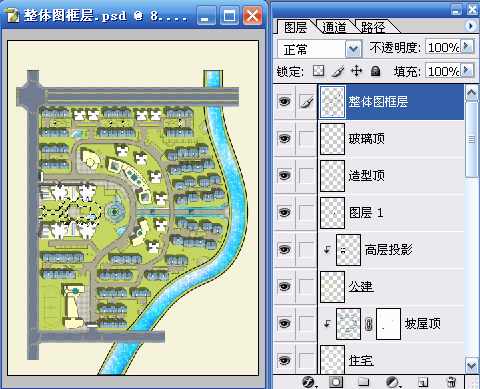
圖 09
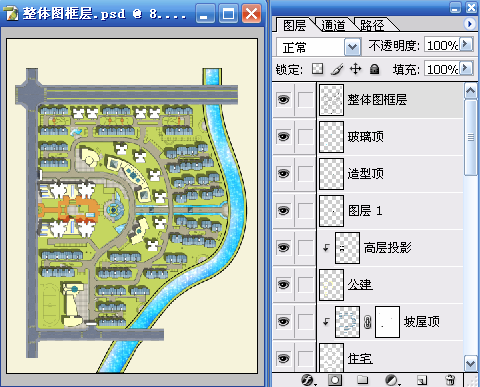
圖 10

圖 11

圖 12
四、使用魔棒工具(W)配合“Shift”鍵在“整體圖框?qū)?rdquo;中將圖紙顯示的停車位的區(qū)域加選在一起,再利用快速蒙版(Q)的臨時用紅色著色功能進(jìn)行檢查,檢查無誤后再次按(Q)鍵退出快速蒙版,接下來通過“圖層”——“新填充圖層”——“圖案”來添加“圖案填充”。選擇合適的圖案進(jìn)行填充。結(jié)果和具體參數(shù)如圖13~圖17所示。

圖 13

圖 14
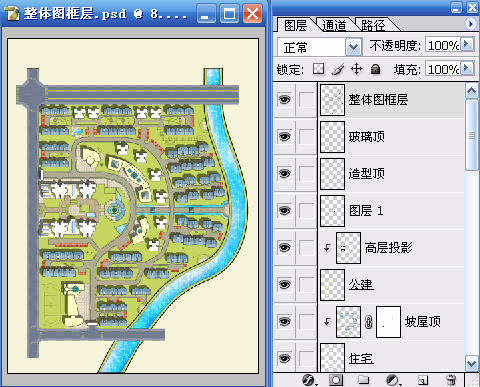
圖 15
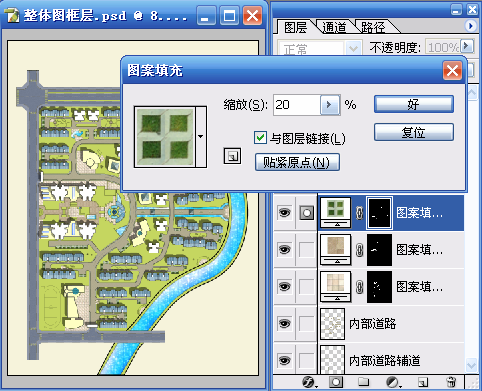
圖 16
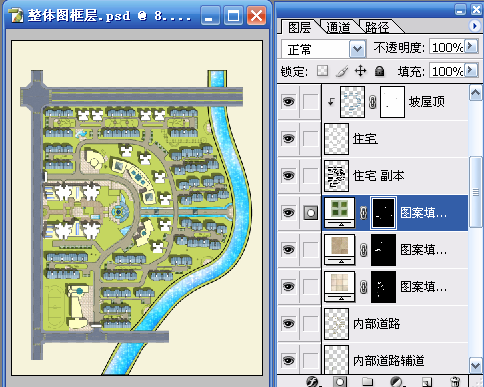
圖 17
五、使用與前面相同的方法,通過魔棒工具(W)在“整體圖框?qū)?rdquo;中將圖紙顯示的剩下的不同鋪裝區(qū)域單獨選擇,再利用快速蒙版(Q)的臨時用紅色著色功能進(jìn)行檢查,檢查無誤后再次按(Q)鍵退出快速蒙版,接下來通過“圖層”——“新填充圖層”——“圖案”來添加“圖案填充”。選擇合適的圖案進(jìn)行填充。結(jié)果和具體參數(shù)如圖18~圖24所示。
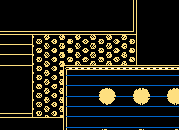
圖 18
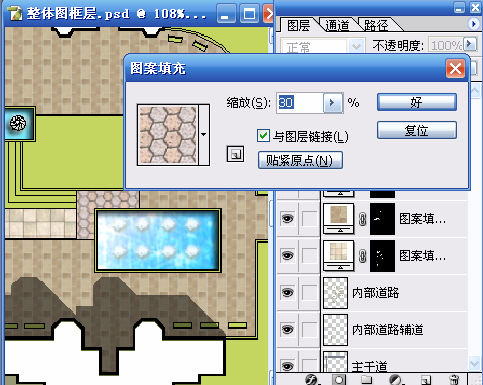
圖 19
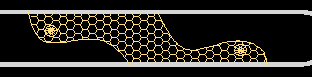
圖 20
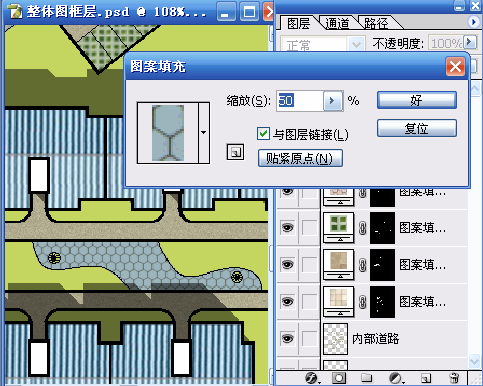
圖 21
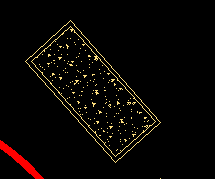
圖 22
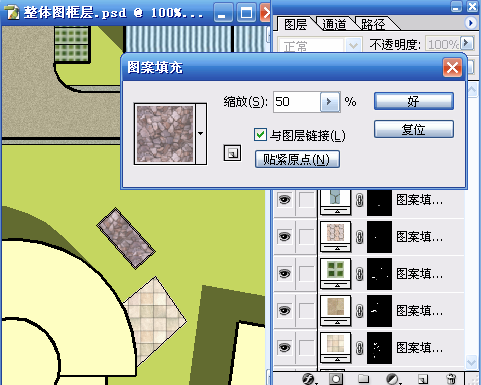
圖 23
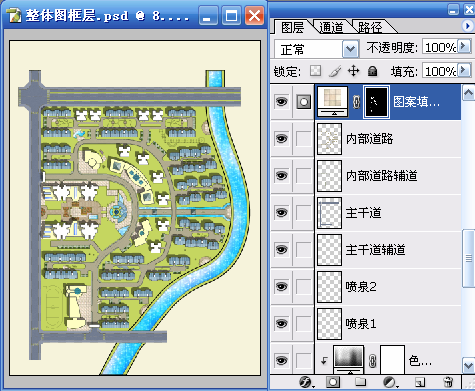
圖 24
安徽新華電腦學(xué)校專業(yè)職業(yè)規(guī)劃師為你提供更多幫助【在線咨詢】


 熱門精品專業(yè)
熱門精品專業(yè)